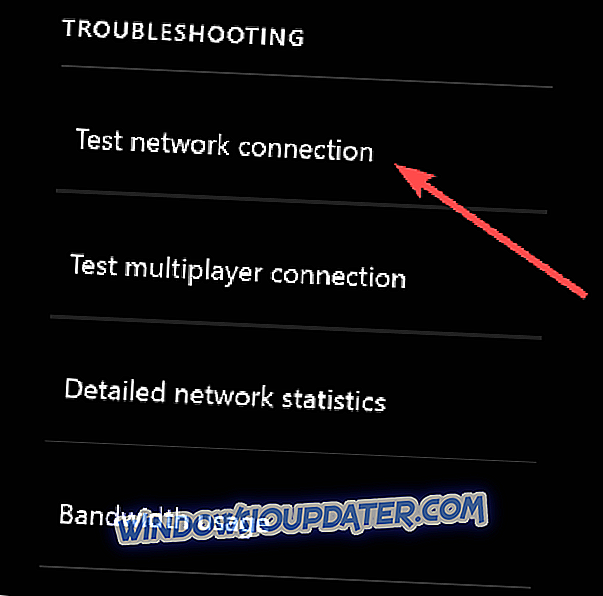Soudě podle online zobrazení a přehledů jsou uživatelé většinou spokojeni s Xbox One. Tato skvělá konzola next-gen je docela schopným nástrojem a je zde jen tolik, co se může pokazit na každodenní bázi.
Nicméně, nenechte se, že vás trik do myšlení Xbox One workflow je bezproblémové. Občas se objevují některé chyby, jako je například chyba „Při potížích s touto hrou nebo aplikací“ při stahování nebo instalaci her nebo aplikací.
Níže jsme uvedli nejběžnější řešení, takže je můžete vyzkoušet, pokud jste se setkali s touto chybou.
Jak řešit problémy s stahováním her nebo aplikací na Xbox One
- Vypněte konzolu
- Zrušte instalaci a přeinstalujte
- Zkontrolujte stav služeb Xbox Live
- Odhlaste se a znovu se přihlaste pomocí profilu Xbox
- Zkontrolujte připojení
- Ujistěte se, že máte dostatek úložného prostoru
- Aktualizujte firmware konzoly
Řešení 1 - Zapněte napájení konzoly
Univerzální řešení pro všechny druhy problémů Xbox One je jednoduchý cyklus napájení nebo pevný reset. Pokud jste docela pozitivní o všech dalších faktorech, které by mohly vést k tomuto, jednoduchý reset by mohl řešit tento problém a budete moci pokračovat s stahování, jak se nic nestalo. Problémem může být dočasná chyba, tedy větší hodnota tohoto kroku.
Zde je návod, jak napájet cyklus Xbox One:
- Stiskněte a podržte tlačítko napájení po dobu 10 sekund .
- Počkejte, až se konzola vypne.
- Po minutě znovu zapněte konzoli a hledejte změny.
Řešení 2 - Zrušte instalaci a přeinstalujte
Pokud se během instalace hry objevila chyba (jak se obvykle děje), doporučujeme proces zrušit a restartovat. To by vás mělo přesunout za škytavku a doufejme, že vyřeší chybu „Může se jednat o problém s touto hrou nebo aplikací“. Po zrušení instalace přejděte zpět do obchodu nebo vložte disk a znovu nainstalujte hru.
Postupujte takto na konzole Xbox One:
- Na obrazovce Plocha otevřete Moje hry a aplikace .
- Vyberte možnost Fronta a zvýrazněte hru nebo aplikaci, kterou chcete stáhnout. Mělo by se říci „ Instalace “.
- Stiskněte tlačítko Menu a zvolte Cancel .
- Zkuste hru znovu nainstalovat.
Řešení 3 - Zkontrolujte stav služeb Xbox Live
Pokud získáváte digitální kopii postižené hry, problém může spočívat v službách Xbox Live, proto doporučujeme zkontrolovat stav služeb služby Xbox Live. Tam je specializovaný pohled, kde jsou všechny výpadky zveřejněny v reálném čase, takže uživatelé mohou identifikovat globální problémy z první ruky.
Zde naleznete informace o stavu služeb Xbox Live. Nebo se můžete podívat na oficiální účet Twitter zde.
Řešení 4 - Přihlaste se a znovu se přihlaste pomocí profilu Xbox
Někteří postižení uživatelé zjistili problém v chybě dočasného účtu. Vyřešili to tak, že se odhlásili a znovu se přihlásili ke svému účtu profilu Xbox. Zdá se, že spolu s energetickým cyklem opravuje mnoho dočasných zastavení Xbox One. Tak či onak, nebude vás nic stát, abyste se pokusili sami přesvědčit.
Pokud to není užitečné, přejděte na další krok v seznamu. Jeden bude fungovat nakonec.
Řešení 5 - Zkontrolujte připojení
To je zřejmý krok. Při přístupu k jakémukoli druhu online obsahu budete povinni mít stabilní připojení. Pokud tomu tak není, vznikají chyby. Pokud si nejste jisti, jak řešit síťové připojení v konzole Xbox One, postup je poměrně jednoduchý. Potřebujeme otestovat některé interní a pak se přesunout do vaší domácí sítě, se zaměřením na směrovače / modemy.
Zde je několik obecných kroků pro řešení problémů, které byste mohli vyzkoušet:
- Spustit diagnostiku
- Průvodce otevřete stisknutím tlačítka Xbox .
- Zvolte Nastavení .
- Klepněte na položku Všechna nastavení .
- Zvolte Síť .
- Vyberte možnost Nastavení sítě .
- Zvolte „ Test network connection “ ( Test síťového připojení ).
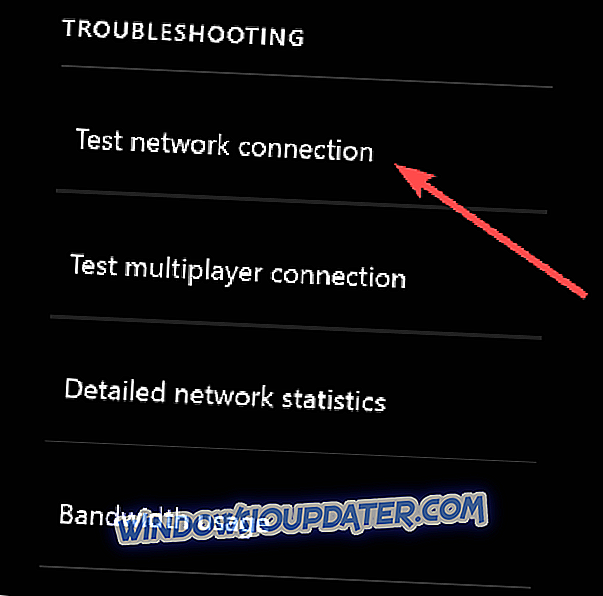
- Nastavte statickou adresu IP
- Otevřete Nastavení a poté Všechna nastavení .
- Zvolte Síť .
- Otevřete Nastavení sítě > Pokročilá nastavení .
- Zapište si hodnoty IP a DNS (IP, maska podsítě a brána).
- V části Upřesnit nastavení otevřete nastavení IP .
- Vyberte možnost Manual .
- Zde otevřete DNS a zapište si DNS .
- Zadejte hodnoty, které jste napsali, a potvrďte změny v rozšířeném nastavení .
- Restartujte Xbox
- Ujistěte se, že místo bezdrátového připojení používáte kabelové připojení.
- Resetujte směrovač.
- Zakažte firewall brány firewall a UPnP.
Řešení 6 - Ujistěte se, že máte dostatek paměti
Úložný prostor je další věc, kterou budete muset zkontrolovat dříve, než tuto chybu můžeme zcela připsat systémové neštěstí. Chyba „Může být problém s touto hrou nebo aplikací“ se může objevit v důsledku nedostatku úložného prostoru pro uvedenou hru nebo aplikaci. To je důvod, proč doporučujeme zkontrolovat úložný prostor a v případě potřeby odstranit nějaký obsah.
Na druhou stranu, pokud máte dostatek úložného prostoru a problém je trvalý, zkuste poslední krok v seznamu.
Řešení 7 - Aktualizujte firmware konzoly
Nakonec můžete vyzkoušet a aktualizovat firmware konzoly a doufat v nejlepší. Pokud problém přetrvává iu nejnovějšího firmwaru, obraťte se na oficiální podporu a požádejte o rozlišení.
A to je vše. Máte-li jakékoli dotazy nebo připomínky, neváhejte nám to sdělit v sekci komentáře níže.